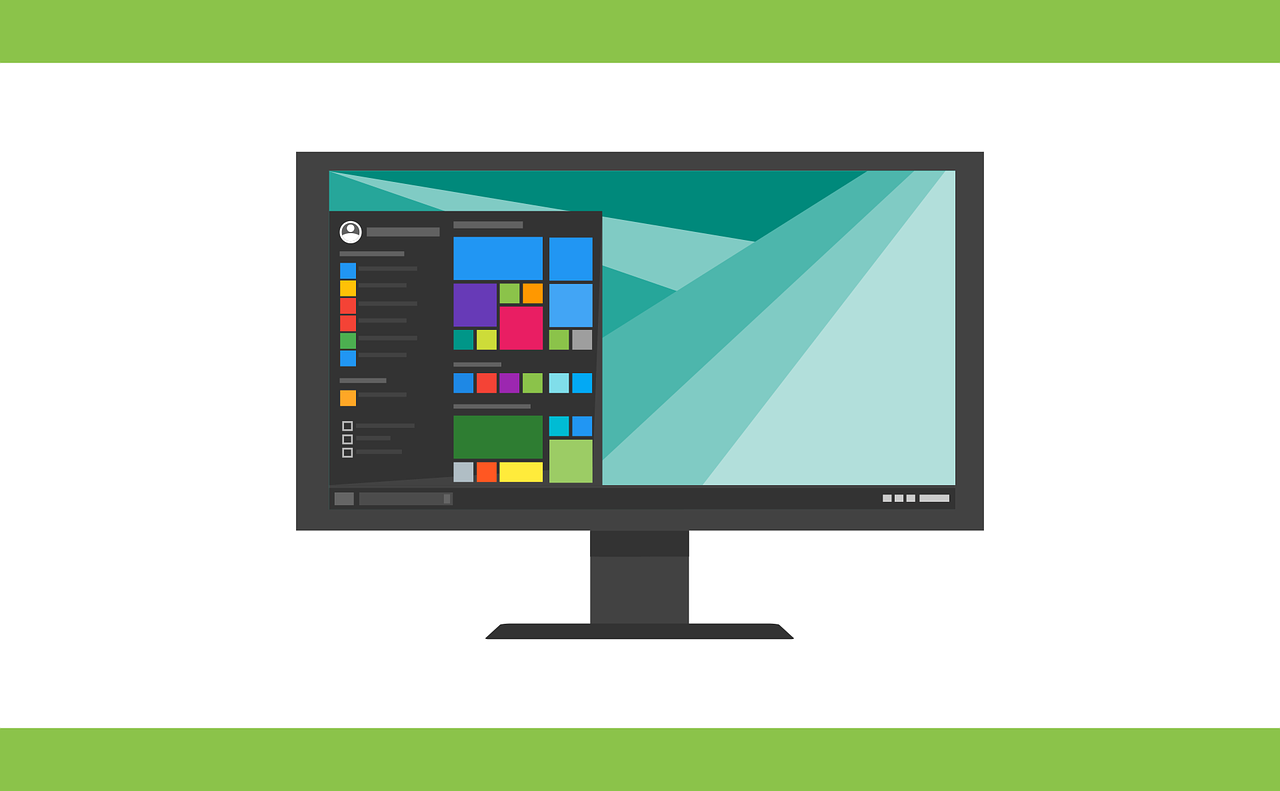Com o crescimento das demandas tecnológicas nas empresas e a busca por maior eficiência nos centros de dados, a virtualização de servidores tornou-se uma estratégia amplamente adotada por organizações de todos os portes. Essa tecnologia permite que múltiplos sistemas operacionais e aplicações sejam executados em um único servidor físico, por meio da criação de máquinas virtuais (VMs). A seguir, exploramos os principais benefícios e desafios desse processo.
O que é Virtualização de Servidores?
A virtualização de servidores consiste em usar um software chamado hipervisor para dividir um único servidor físico em múltiplas instâncias isoladas, conhecidas como máquinas virtuais. Cada VM funciona como um sistema independente, com seu próprio sistema operacional e recursos atribuídos (CPU, memória, armazenamento, etc.).
Existem dois tipos principais de hipervisores:
-
Tipo 1 (bare-metal): Executados diretamente sobre o hardware, como o VMware ESXi, Microsoft Hyper-V e Xen.
-
Tipo 2 (hosted): Executados sobre um sistema operacional já existente, como o Oracle VirtualBox e VMware Workstation.
Benefícios da Virtualização de Servidores
1. Redução de Custos
Ao consolidar várias máquinas físicas em um único servidor, as empresas reduzem custos com hardware, energia elétrica, resfriamento e espaço físico no datacenter.
2. Melhor Aproveitamento de Recursos
Servidores físicos geralmente operam com capacidade ociosa. A virtualização permite o uso otimizado dos recursos computacionais, com alocação dinâmica de CPU, memória e armazenamento.
3. Facilidade de Gerenciamento
As VMs podem ser gerenciadas, monitoradas e migradas entre servidores com facilidade. Ferramentas de orquestração e automação tornam o ambiente mais ágil e responsivo às necessidades do negócio.
4. Alta Disponibilidade e Recuperação de Desastres
Soluções de virtualização oferecem funcionalidades como snapshots, backup em tempo real, failover automático e clonagem de máquinas, o que melhora significativamente os planos de continuidade de negócios.
5. Escalabilidade
É possível criar, remover ou ajustar máquinas virtuais com rapidez, sem a necessidade de adquirir novos servidores físicos imediatamente.
6. Ambiente de Testes Seguro
Ambientes virtualizados são ideais para testes de software, atualizações ou mudanças de configuração, pois permitem experimentações sem riscos para os sistemas de produção.
Desafios da Virtualização de Servidores
1. Custo Inicial de Implementação
Apesar da economia a longo prazo, a virtualização pode exigir investimentos iniciais significativos em licenças, infraestrutura compatível e treinamento da equipe de TI.
2. Complexidade na Gestão
Ambientes altamente virtualizados podem se tornar complexos, exigindo ferramentas específicas e profissionais capacitados para garantir desempenho, segurança e conformidade.
3. Riscos de Segurança
A centralização de múltiplas VMs em um único servidor eleva a criticidade do sistema. Se o hipervisor for comprometido, todas as VMs podem estar em risco. É fundamental aplicar boas práticas de segurança, segmentação de rede e atualizações regulares.
4. Dependência do Fornecedor
Algumas soluções de virtualização podem gerar vendor lock-in, dificultando a migração para outras plataformas ou tecnologias no futuro.
5. Problemas de Performance
Em ambientes mal configurados, é possível ocorrer contenção de recursos, em que múltiplas VMs disputam CPU ou memória, degradando o desempenho dos sistemas.
6. Licenciamento de Software
Alguns softwares comerciais têm regras específicas e, às vezes, restritivas sobre o uso em ambientes virtualizados, o que pode gerar complicações legais ou financeiras.
A virtualização de servidores é uma tecnologia poderosa e estratégica, que promove agilidade, economia e flexibilidade para empresas modernas. No entanto, sua implementação exige planejamento cuidadoso, capacitação técnica e atenção contínua à segurança e à performance do ambiente virtualizado.
O equilíbrio entre os benefícios e os desafios dependerá do nível de maturidade da equipe de TI, da infraestrutura disponível e dos objetivos organizacionais. Quando bem implementada, a virtualização pode ser o alicerce para uma jornada rumo à computação em nuvem, à transformação digital e à inovação nos negócios.